Thông tin liên hệ
- 036.686.3943
- admin@nguoicodonvn2008.info

Bạn có biết điện thoại Android cũng có thể đóng vai trò như một điều khiển từ xa cho máy tính để bàn hoặc máy tính xách tay không? Yêu cầu duy nhất là cả điện thoại và PC phải chia sẻ cùng một kết nối WiFi.
Hãy thực hiện theo các bước đơn giản dưới đây để tắt và khởi động lại PC từ điện thoại Android. Bạn có thể ở trong một phòng khác hoặc thậm chí là sân trước (trên thực tế là bất cứ đâu trong phạm vi sóng WiFi).
Mặc dù có nhiều ứng dụng hứa hẹn chuyển đổi điện thoại Android thành điều khiển từ xa cho PC, nhưng một trong số những ứng dụng có hiệu quả cao như Asus Smart Gesture sẽ là trọng tâm thảo luận của bài viết hôm nay.
Bước đầu tiên, hãy cài đặt ứng dụng Remote Link (PC Remote) của Asus. Ứng dụng này chứa tất cả các hướng dẫn cần tuân thủ đã được đề cập trong bài viết.
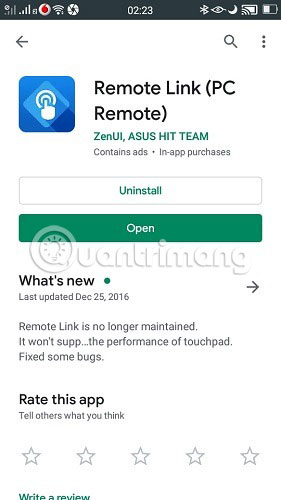
Trên PC, hãy truy cập liên kết Asus có liên quan và nó sẽ tự động tải xuống file zip của ứng dụng liên kết từ xa. Nhấp vào file .exe để tiếp tục cài đặt chương trình.
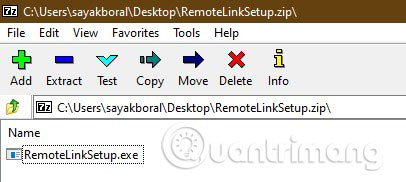
Ngay sau đó, bạn sẽ được hướng dẫn qua các bước cài đặt. Quá trình cài đặt diễn ra dễ dàng mà không cần mất nhiều thời gian.
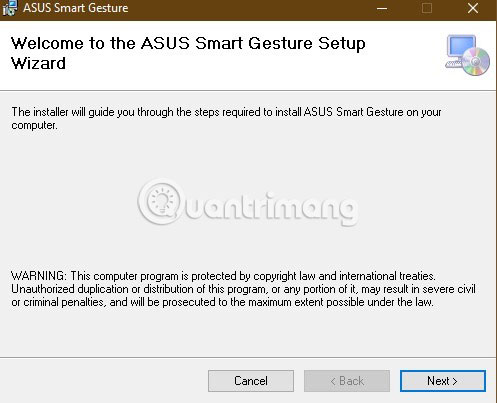
Khi ứng dụng được cài đặt trên máy tính, bạn sẽ nhận được cảnh báo hệ thống trên khay bên phải.
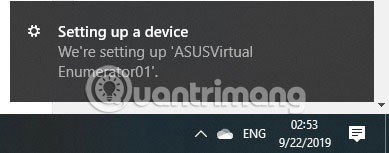
Mở màn hình chính và tích vào tùy chọn “Enable remote link in my PC”. Bạn sẽ được yêu cầu cung cấp cho ứng dụng quyền admin. Bạn có thể kết nối với ứng dụng di động bằng cả WiFi và Bluetooth.
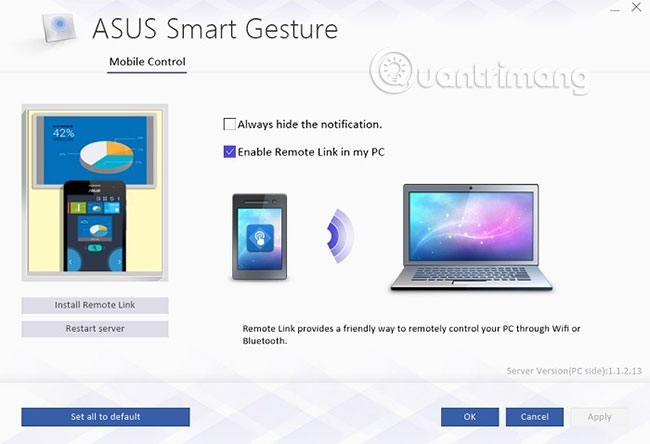
Tiếp theo, bạn cần đồng bộ ứng dụng Android đã tải xuống với chương trình PC. Mở ứng dụng dành cho thiết bị di động và chọn mạng WiFi, tiếp theo là thiết bị tìm kiếm trên mạng. Bạn cũng có thể sử dụng Bluetooth nếu cả máy tính xách tay và điện thoại trên cùng một mạng Bluetooth.
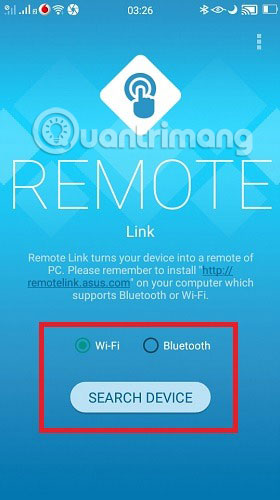
Trên PC, bạn có thể truy cập liên kết từ xa trên khay hệ thống. Nếu không, kết nối sẽ không được thiết lập đúng cách.

Bạn sẽ có thể xác định vị trí máy tính để bàn hoặc máy tính xách tay trên ứng dụng di động. Điều này chỉ có thể xảy ra qua kết nối WiFi thông thường. Hãy thực hiện lựa chọn của bạn bây giờ.
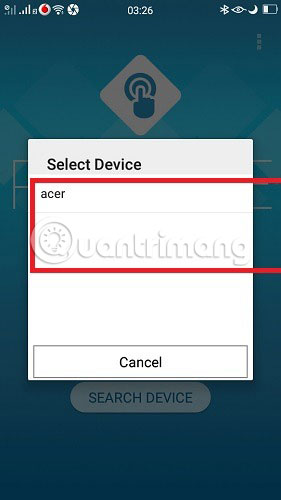
Sau khi thấy màn hình cử chỉ thông minh, bạn có thể bắt đầu điều khiển PC/máy tính xách tay bằng nút nguồn.
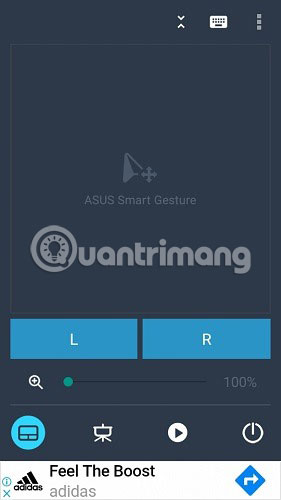
Trong bước tiếp theo, có 5 tùy chọn để chọn: Restart (Khởi động lại), Shutdown (Tắt máy), Sleep (Ngủ), Hibernate (Ngủ đông) và Logoff (Đăng xuất). Trong trường hợp này, ví dụ đã chọn “Restart”.
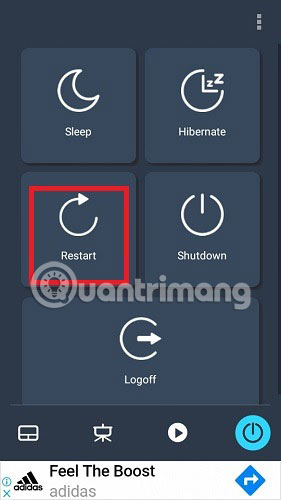
Màn hình ứng dụng dành cho thiết bị di động sẽ nhắc bạn xác nhận lựa chọn với một tin nhắn “Are you sure?”.
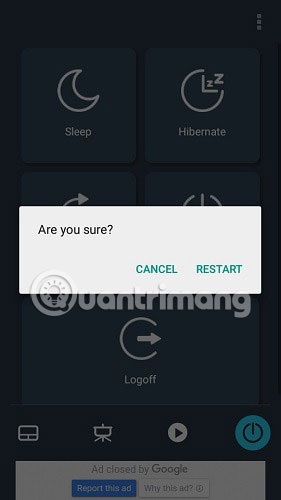
PC sẽ tự động khởi động lại theo hướng dẫn ứng dụng. Theo cách tương tự, bạn có thể đã đưa ra lệnh tắt máy, ngủ, ngủ đông hoặc đăng xuất.
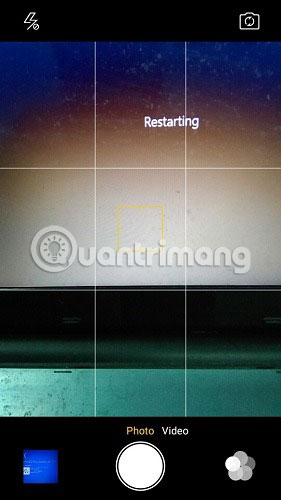
Ứng dụng Asus Smart Gesture cũng cho phép bạn kiểm soát các bài thuyết trình PowerPoint và những file media từ xa. Để làm điều này, bạn nên chạy PowerPoint ở chế độ F5 và sử dụng các đầu vào ứng dụng “L” và “R” để thay đổi các slide.
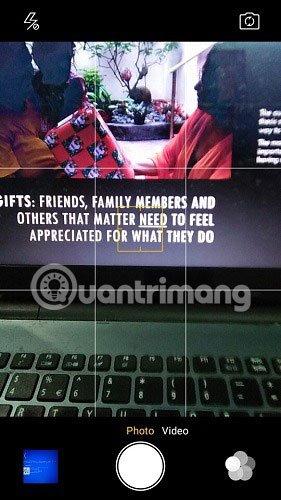
Các slide PowerPoint có thể dễ dàng được xem trước và thay đổi sau khi quá trình đồng bộ đơn giản.
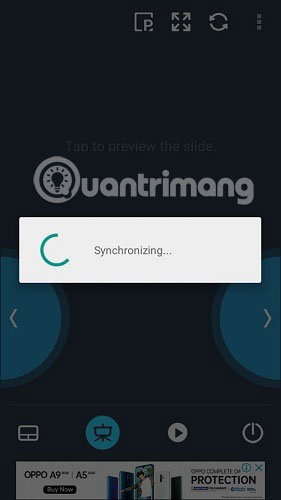
Mặc dù có một vài ứng dụng khác có thể tắt hoặc khởi động lại PC từ Android, Asus Smart Gesture có thêm tùy chọn để ngủ, đăng xuất hoặc ngủ đông hệ thống và quản lý các file PowerPoint.
Bạn có thích điều khiển máy tính, TV hoặc các thiết bị điện tử khác bằng ứng dụng di động không? Xin vui lòng cho mọi người biết ý kiến về điều này trong phần bình luận bên dưới.
Chúc bạn thực hiện thành công!
Nguồn tin: Quantrimang.com
Ý kiến bạn đọc
Những tin mới hơn
Những tin cũ hơn
 Những thiết lập Wi-Fi ẩn giúp Internet khách sạn nhanh hơn nhiều
Những thiết lập Wi-Fi ẩn giúp Internet khách sạn nhanh hơn nhiều
 Hàm DATEPART trong SQL Server
Hàm DATEPART trong SQL Server
 Cách xóa bỏ logo trong file PDF rất đơn giản
Cách xóa bỏ logo trong file PDF rất đơn giản
 Cách sửa USB bị hỏng trong Linux
Cách sửa USB bị hỏng trong Linux
 Nguyên nhân pin Chromebook cạn nhanh (và cách khắc phục)
Nguyên nhân pin Chromebook cạn nhanh (và cách khắc phục)
 Cách tạo ảnh GIF từ video quay màn hình trên Snipping Tool
Cách tạo ảnh GIF từ video quay màn hình trên Snipping Tool
 Những bài học thực tế về cuộc sống giúp bạn sống tốt và ý nghĩa hơn
Những bài học thực tế về cuộc sống giúp bạn sống tốt và ý nghĩa hơn
 Cách thiết lập code server dựa trên web trong Linux
Cách thiết lập code server dựa trên web trong Linux
 Cách chặn người khác thay đổi trỏ chuột trong Windows 11
Cách chặn người khác thay đổi trỏ chuột trong Windows 11
 Cách khởi động lại Windows 11 ngay lập tức
Cách khởi động lại Windows 11 ngay lập tức
 Những lá thư chưa gửi
Những lá thư chưa gửi
 Cách chỉnh độ rộng tự động trên Excel
Cách chỉnh độ rộng tự động trên Excel
 Kiểu dữ liệu trong Python: chuỗi, số, list, tuple, set và dictionary
Kiểu dữ liệu trong Python: chuỗi, số, list, tuple, set và dictionary
 Cách giãn dòng trong Word 2016, 2019, 2010, 2007, 2013
Cách giãn dòng trong Word 2016, 2019, 2010, 2007, 2013
 Cách hiển thị My Computer, This PC trên Desktop của Windows 10
Cách hiển thị My Computer, This PC trên Desktop của Windows 10
 8 tính năng Microsoft Office giúp bạn cắt giảm hàng giờ làm việc
8 tính năng Microsoft Office giúp bạn cắt giảm hàng giờ làm việc
 Cách xem mật khẩu Wifi đã lưu trên Windows
Cách xem mật khẩu Wifi đã lưu trên Windows
 Cách kết nối Google Drive với Grok Studio
Cách kết nối Google Drive với Grok Studio
 Việc chuyển sang Google Public DNS trên router và PC giúp cải thiện tốc độ Internet như thế nào?
Việc chuyển sang Google Public DNS trên router và PC giúp cải thiện tốc độ Internet như thế nào?
 Những bản mod thiết yếu giúp Windows 11 trở nên hữu ích hơn
Những bản mod thiết yếu giúp Windows 11 trở nên hữu ích hơn
